メールは仕事やプライベートで欠かせない連絡手段ですが、「gmail 通知 バッジ 表示 されない iphone」というトラブルは意外と多くの人を悩ませています。メールは届いているのにアイコンの赤いバッジが表示されない、通知内容が見られてしまうのが不安、そんな状況では安心して使えませんよね。本記事では、ただの設定方法解説ではなく、原因の仕組みから深掘りし、7つの具体的な解決策と知られざる応用テクニックまで紹介します。これを読めば、通知バッジ問題を根本から理解し、もう同じ悩みに振り回されることはなくなるでしょう。
なぜ「gmail通知バッジ」が表示されないのか?
まず知っておくべきは、iPhoneの通知は複数のレイヤーで制御されているということです。単に「オンにしているのに表示されない」のは、以下のような仕組みが絡み合っているからです。
- アプリごとの通知許可設定iPhone全体の通知ON/OFFと、Gmailアプリ独自の設定が二重管理されている。
- フェッチ/プッシュの違いリアルタイムで通知を受け取る「プッシュ」と、一定間隔で確認する「フェッチ」の違いでタイムラグが発生する。
- iOSとGmailの相性特にアップデート直後には不具合が起きやすい。
つまり、「設定したはずなのに表示されない」には理由があり、根本原因を整理して対策することが大切なのです。
gmail通知バッジを確実に表示させる7つの解決策
ここからは、初心者でもできるものから、専門家が使うレベルの裏ワザまで7つ紹介します。
通知設定を二重チェックする
iPhoneの「設定」アプリから「通知」→「Gmail」を開き、バッジを許可がオンになっているか確認しましょう。同時に、Gmailアプリ内の「設定」→「通知」でも「すべて」や「高優先度」が選ばれているかを確認します。
アカウントごとの通知設定を見直す
複数アカウントを追加している場合、アカウントごとに通知設定が異なることがあります。通知を受けたいアカウントにしっかりチェックを入れてください。
フェッチとプッシュの違いを理解して最適化する
「設定」→「メール」→「アカウント」→「データの取得方法」で、Gmailは基本的にプッシュ通知非対応のため、フェッチを「15分ごと」よりも短く設定するのがおすすめです。
iOSの集中モード・通知要約を確認する
意外と見落としがちなのが「集中モード」や「通知要約」。これがオンになっていると、通知が抑制されバッジが出ないことがあります。
Gmailアプリを再インストールする
アプリ自体の不具合で通知が出ないケースもあります。一度アンインストールして最新バージョンを再インストールすれば改善することが多いです。
バッジキャッシュのリセットを試す
バッジ情報は内部キャッシュに保存されています。Gmailから一度ログアウト→再ログインを行うと、バッジカウントがリセットされ正常に戻ることがあります。
「内容を隠して通知」モードを活用する
「通知はほしいけど件名は見られたくない」という人は、「設定」→「通知」→「プレビューを表示」で「ロック中は表示しない」を選びましょう。これで「新しいメールがあります」だけが表示され、プライバシーを守れます。
gmail 通知 バッジ 表示 されない iphoneに関する疑問解決
Q1. Gmailアプリ以外でも通知バッジを出せますか?
はい。iPhone標準の「メール」アプリにGmailアカウントをIMAPで追加すれば、Gmailアプリを使わなくてもバッジ通知を表示できます。
Q2. iOSアップデート後に通知が消えるのはなぜ?
アップデート直後はアプリのバックグラウンド更新が一時的に制限されることがあります。再起動やアプリの再ログインで復旧するケースが多いです。
Q3. バッジの数字と受信メール数が合わないのは?
未読メールのカウントとバッジは同期のタイミングによってズレることがあります。Gmailの「すべてのラベルを同期」設定をオンにすることで改善できます。
今すぐパソコンやスマホの悩みを解決したい!どうしたらいい?
いま、あなたを悩ませているITの問題を解決します!
「エラーメッセージ、フリーズ、接続不良…もうイライラしない!」
あなたはこんな経験はありませんか?
✅ GmailやWordの使い方がわからない💦
✅ 仕事の締め切り直前にパソコンがフリーズ💦
✅ 家族との大切な写真が突然見られなくなった💦
✅ オンライン会議に参加できずに焦った💦
✅ スマホの重くて重要な連絡ができなかった💦
平均的な人は、こうしたパソコンやスマホ関連の問題で年間73時間(約9日分の働く時間!)を無駄にしています。あなたの大切な時間が今この悩んでいる瞬間も失われています。
LINEでメッセージを送れば即時解決!
すでに多くの方が私の公式LINEからお悩みを解決しています。
最新のAIを使った自動応答機能を活用していますので、24時間いつでも即返信いたします。
誰でも無料で使えますので、安心して使えます。
問題は先のばしにするほど深刻化します。
小さなエラーがデータ消失や重大なシステム障害につながることも。解決できずに大切な機会を逃すリスクは、あなたが思う以上に高いのです。
あなたが今困っていて、すぐにでも解決したいのであれば下のボタンをクリックして、LINEからあなたのお困りごとを送って下さい。
ぜひ、あなたの悩みを私に解決させてください。
まとめ
「gmail 通知 バッジ 表示 されない iphone」という問題は、多くの場合は設定やiOSの仕組みを理解して調整することで解決できます。本記事で紹介した7つの解決策を順に試せば、ほぼ確実に改善できるでしょう。特に大切なのは「iOSの通知の仕組み」「Gmailの仕様(プッシュ非対応)」を理解して、自分の使い方に合わせて最適化することです。
結論として、メールの内容は隠しつつ「新着だけ通知」することも可能です。これで安心して仕事やプライベートに集中できます。もし同じ悩みを抱えている友人がいれば、この記事をシェアしてあげてください。今日からあなたのiPhoneに確実なGmailバッジ通知が戻ってくるはずです。


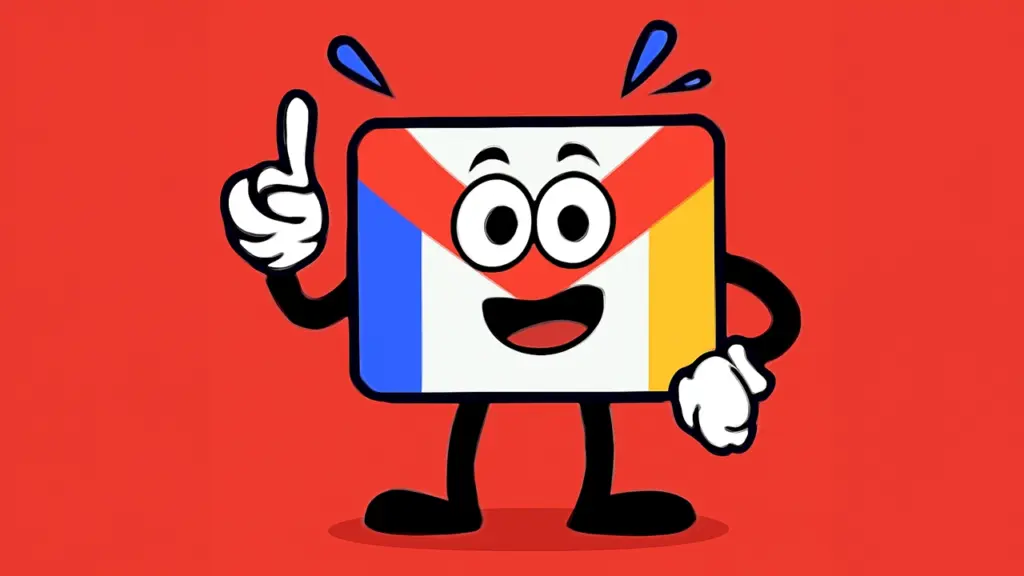



コメント